Windows ターミナルの起動時の問題を解決する方法
- WBOYWBOYWBOYWBOYWBOYWBOYWBOYWBOYWBOYWBOYWBOYWBOYWB転載
- 2023-04-23 15:16:081939ブラウズ
Windows ターミナルを再起動する
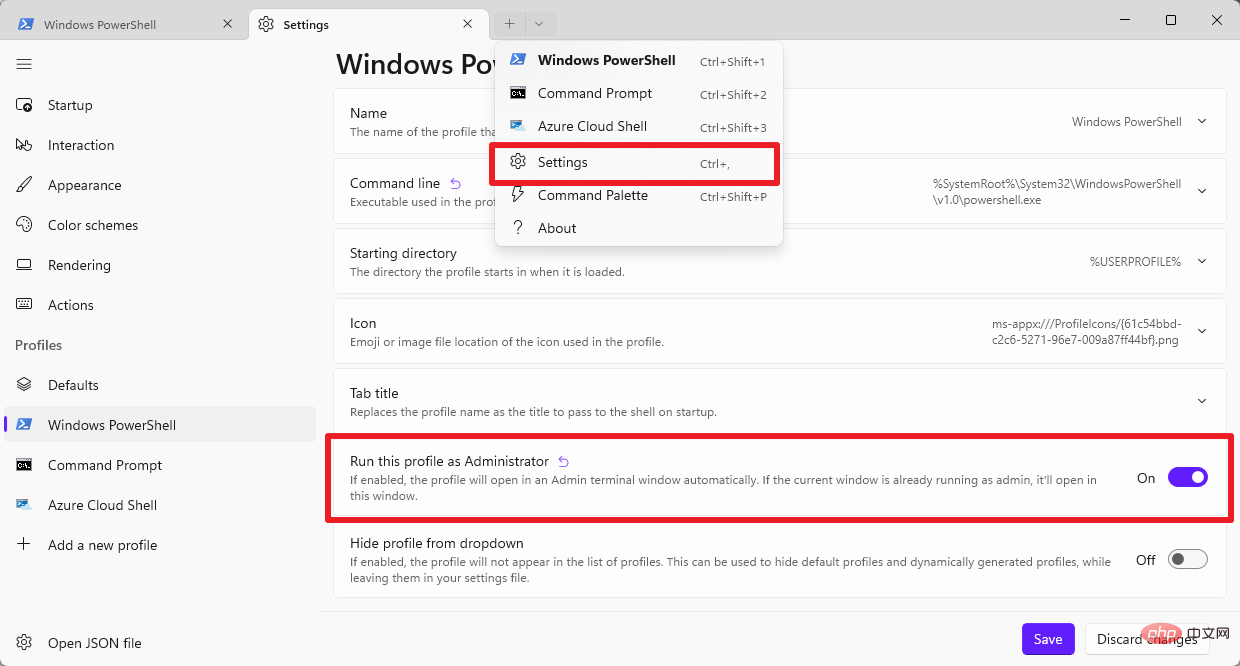
利用可能なプロファイルの 1 つが昇格された特権で開始するように構成されていない場合は、それを使用してターミナルを開いて、影響を受けるファイルを変更できます。任意の構成ファイルの問題設定によって。
PowerShell はデフォルトのプロファイルですが、「このプロファイルを管理者として実行する」設定が有効になっているため、実行できなくなる可能性があります。一方、コマンド プロンプトは正常に起動する場合があります。起動するには、「スタート」に「cmd.exe」と入力し、コマンド プロンプトの結果を選択するだけです。
この場合、ターミナルは正常に起動するはずです。ここで、Windows 上で起動されていない Windows ターミナル プロファイルに対して次の手順を繰り返します。
- タブ バーのドロップダウン矢印アイコンを選択し、メニューから [設定] を選択します。 " 「プロファイル」で利用可能なプロファイルを選択します。
- 「このプロファイルを管理者として実行する」設定をオフに切り替えます。
- 「保存」ボタンをアクティブにして変更を保存します。
- 変更が完了すると、Windows ターミナルが通常どおり起動するはずです。
Windows ターミナルが起動しなくなった
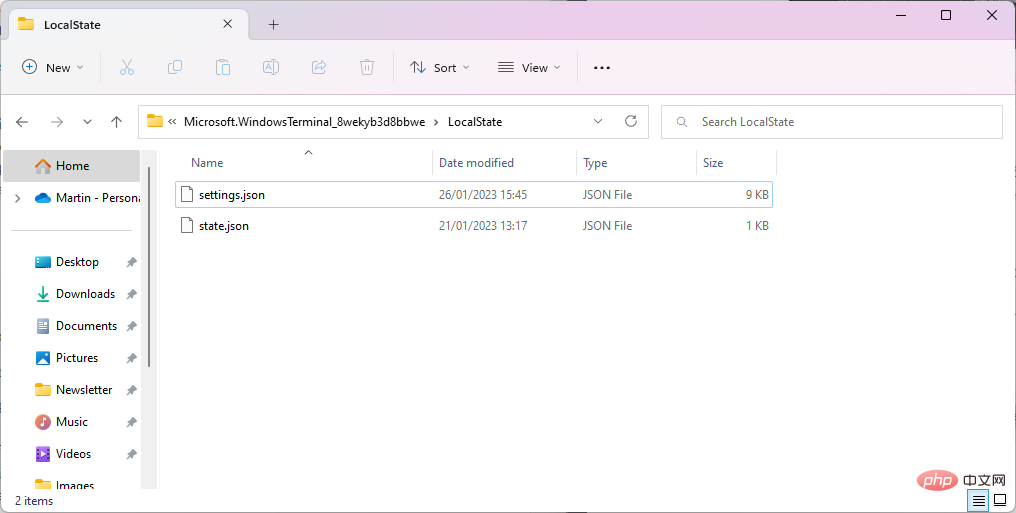 Windows ターミナルが起動しなくなった場合、状況はさらに問題になります。これは、構成文書で管理者の基本設定がオフに設定されていないためです。 。
Windows ターミナルが起動しなくなった場合、状況はさらに問題になります。これは、構成文書で管理者の基本設定がオフに設定されていないためです。 。
この状況の回避策は次のとおりです:
ファイル エクスプローラーのアドレス バーに %LOCALAPPDATA%\Packages\Microsoft.Windowsterminal_8wekyb3d8bbwe\LocalState をロードします。- ファイル settings.json のバックアップ コピーを作成します。
- メモ帳などのエディターを使用して settings.json ファイルを開き、 "elevate": true,
- を検索します。 すべての場合において true を false に変更し、ファイルを保存します。
- その後、Windows ターミナルが正常に起動するはずです。
Windows 11 では、[設定] > [アプリ] > [インストールされているアプリ] に Windows ターミナルのバージョンが一覧表示されます。
以上がWindows ターミナルの起動時の問題を解決する方法の詳細内容です。詳細については、PHP 中国語 Web サイトの他の関連記事を参照してください。
声明:
この記事はyundongfang.comで複製されています。侵害がある場合は、admin@php.cn までご連絡ください。

